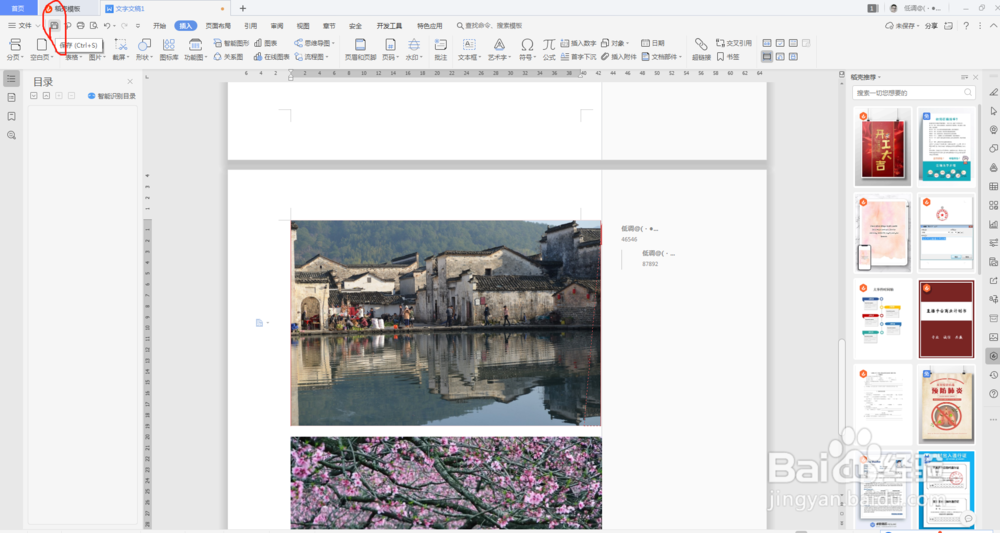1、一、打开WPS,载入我们需要编辑的论文

2、二、在文档中选择我们需要添加标注的图片,并在菜单栏中选择插入,在插入里面有一个批注,点击它

3、三、之后在图片右侧会出现如图所示的一个标注框,在里面填写我们需要标注的信息,然后用鼠标在空白处点击一下就可以退出编辑模式

4、四、当我们退出编辑信息之后可以发现添加的标注框和添加的信息呈红色,之后我们需要点击标注框右上角的下拉箭头,在弹出的信息当中点击綮绻愉酣答复对我们的标注进行解答,之后在同一位置点击解决,我们的标注信息就完成了,而标注框也变成了灰色,如图所示


5、五、在这一张图片标注完成之后,将论文往下拉,找到我们需要标注的下一张图片,利用同样的方法完成标注,如图所示

6、六、在完成了所有图片的标注之后,点击保存即可